خروج از سازمان¶
هنگامی که یک کارمند شرکت را ترک میکند، داشتن یک برنامه خروج ضروری است تا اطمینان حاصل شود که تمام مراحل لازم انجام شدهاند، مانند بازگرداندن تجهیزات، لغو دسترسی به سیستمهای کسبوکار، تکمیل فرمهای منابع انسانی، انجام مصاحبه خروج و موارد دیگر. بسته به شرکت، ممکن است چندین برنامه خروج مختلف وجود داشته باشد که برای بخشها یا واحدهای خاص تنظیم شدهاند و الزامات و مراحل متفاوتی نسبت به برنامه خروج اصلی دارند.
علاوه بر برنامه خروج از سازمان، باید پرونده کارمند بهروزرسانی شود تا خروج آنها را نشان دهد، دلیل ترک کار ثبت شود، هرگونه فعالیت باز مرتبط با کارمند بسته شود، و مدارک مهم مورد نیاز به آنها ارائه شود.
مشاهده برنامه خروج از سازمان¶
پیش از شروع فرآیند خروج از سازمان، توصیه میشود برنامه پیشفرض خروج از سازمان که بهصورت پیشفرض در اپلیکیشن کارمندان تنظیم شده است، بررسی شود. برای مشاهده برنامه پیشفرض فعلی، به مسیر زیر بروید: . روی خروج از سازمان کلیک کنید تا فرم جزئیات برنامه خروج از سازمان را مشاهده کنید.
مراحل برنامه خروج از سازمان¶
برنامه پیشفرض خروج از سازمان حداقلی است و شامل دو مرحله پیشفرض (سه مرحله اگر برنامه ناوگان نصب شده باشد) میباشد. همه مراحل فعالیتهای کارهایی که باید انجام شوند هستند و برای روزی که برنامه خروج از سازمان آغاز میشود زمانبندی شدهاند (0 روز قبل از تاریخ برنامه).
انتقال دانش را در داخل تیم سازماندهی کنید: مدیر باید اطمینان حاصل کند که تمام دانشی که کارمند در رابطه با موقعیت شغلی خود دارد، یا مستند شده یا با همکاران به اشتراک گذاشته شده است تا هیچ شکاف دانشی وجود نداشته باشد.
بازپسگیری ناوگان: مدیر ناوگان اطمینان حاصل میکند که هر وسیله نقلیهای که به کارمند اختصاص داده شده است یا بدون تخصیص (در دسترس برای سایر کارکنان) قرار گیرد یا راننده بعدی به آن اختصاص داده شود. این مرحله تنها در صورتی ظاهر میشود که برنامه ناوگان نصب شده باشد.
بازپسگیری مواد منابع انسانی: مدیر باید هرگونه اسناد و مواد مورد نیاز بخش منابع انسانی را دریافت کند. توصیه میشود با بخش منابع انسانی بررسی شود تا اطمینان حاصل شود که همه موارد مورد نیاز برای این مرحله تکمیل شده است.
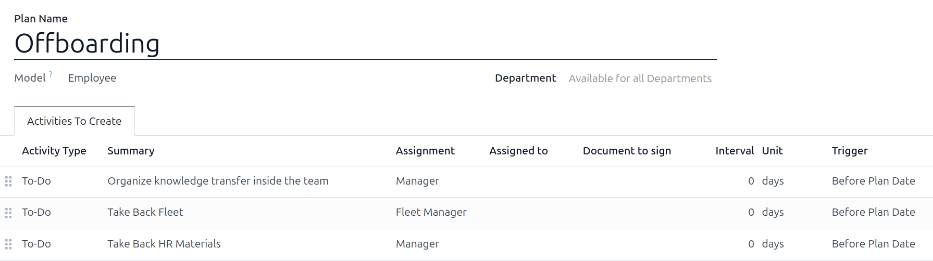
تغییر برنامه خروج از سازمان¶
برنامه پیشفرض خروج کارکنان حداقلی است، بهطوری که بتوان تغییرات لازم را برای تطبیق با نیازهای خروج کارکنان هر شرکتی اعمال کرد. هر شرکت نیازهای متفاوتی دارد، بنابراین لازم است مراحل مورد نیاز به برنامه خروج کارکنان اضافه شود.
اگر برنامه خروج جهانی است، برنامه خروج پیشفرض را اضافه یا اصلاح کنید. اگر برنامه خروج مورد نیاز فقط برای یک بخش خاص است، باید یک برنامه جدید ایجاد شود که بهطور خاص برای آن بخش باشد.
برای تغییر طرح پیشفرض، ابتدا به مسیر بروید، سپس روی خروج از سازمان کلیک کنید.
برای ویرایش یک مرحله، روی مرحله کلیک کنید و پنجره پاپآپ باز کردن: فعالیتها ظاهر میشود. تغییرات مورد نظر را در مرحله اعمال کنید، سپس روی ذخیره کلیک کنید تا تغییرات پذیرفته شده و پنجره پاپآپ بسته شود.
برای افزودن یک مرحله جدید، روی افزودن یک خط در پایین فعالیتهای فهرستشده در زبانه فعالیتهایی که باید ایجاد شوند کلیک کنید، و یک پنجره پاپآپ خالی ایجاد فعالیتها ظاهر میشود. تمام اطلاعات را در پنجره پاپآپ وارد کنید، سپس اگر مرحله دیگری برای افزودن وجود ندارد، روی ذخیره و بستن کلیک کنید، یا اگر مراحل بیشتری لازم است، روی ذخیره و جدید کلیک کنید.
تمام مراحل مورد نظر برای برنامه خروج از سازمان را تنظیم کنید.
ایجاد برنامه خروج از سازمان¶
برای برخی شرکتها، برنامههای خاص خروج ممکن است برای برخی از بخشها ضروری باشد. در این موارد، ممکن است نیاز به یک برنامه خروج خاص برای بخش مربوطه باشد.
برای ایجاد یک برنامه خروج جدید، ابتدا به مسیر بروید. روی دکمه جدید در گوشه بالا سمت چپ کلیک کنید تا فرم برنامه خالی بارگذاری شود.
اطلاعات زیر را در فرم وارد کنید:
نام طرح: نام خاص برای طرح.
مدل: این فیلد مشخص میکند که این طرح کجا میتواند استفاده شود. در این مورد، در برنامه کارمندان. این فیلد قابل ویرایش نیست.
بخش: اگر خالی بماند (تنظیم پیشفرض)، برنامه برای همه بخشها در دسترس خواهد بود. برای اختصاص برنامه به یک بخش خاص، از منوی کشویی یک بخش را انتخاب کنید.
سپس، مراحل مختلف برنامه را با کلیک بر روی افزودن یک خط در پایین فعالیتهای فهرستشده در برگه فعالیتهایی که باید ایجاد شوند اضافه کنید، و یک پنجره پاپآپ خالی ایجاد فعالیتها ظاهر میشود.
اطلاعات زیر را در پنجره پاپآپ وارد کنید:
نوع فعالیت: با استفاده از منوی کشویی، فعالیت خاصی را که باید زمانبندی شود انتخاب کنید. گزینههای پیشفرض عبارتند از ایمیل, تماس, جلسه, کارهای روزانه, یا بارگذاری سند. اگر برنامه امضا نصب شده باشد، گزینه درخواست امضا در دسترس خواهد بود.
خلاصه: یک توضیح کوتاه برای مرحله وارد کنید.
تخصیص: با استفاده از منوی کشویی، فردی را که برای انجام فعالیت تعیین شده است انتخاب کنید. گزینههای پیشفرض عبارتند از: پرسش در زمان اجرا, کاربر پیشفرض, مربی, مدیر, و کارمند. اگر برنامه ناوگان نصب شده باشد، گزینه مدیر ناوگان در دسترس خواهد بود.
توجه
انتخاب نقش تخصیص مربوط به کارمند است. اگر مربی انتخاب شود، مربی کارمند به فعالیت اختصاص داده میشود.
اگر کاربر پیشفرض انتخاب شود، یک فیلد اختصاص داده شده به ظاهر میشود. با استفاده از منوی کشویی، کاربری را انتخاب کنید که همیشه این فعالیت به او اختصاص داده خواهد شد.
فاصله: فیلدهای این خط را تنظیم کنید تا تاریخ سررسید فعالیت تعیین شود. یک عدد در فیلد اول وارد کنید، سپس با استفاده از منوهای کشویی در دو فیلد بعدی، مشخص کنید که تاریخ سررسید چه زمانی ایجاد شود؛ (
#) از روزها، هفتهها، یا ماهها، یا قبل از تاریخ برنامهریزی یا بعد از تاریخ برنامهریزی.
هنگامی که ایجاد فعالیتها تکمیل شد، اگر مرحله دیگری برای افزودن وجود ندارد، روی ذخیره و بستن کلیک کنید، یا برای افزودن مراحل بیشتر، روی ذخیره و جدید کلیک کنید.
Example
یک شرکت که در برنامههای هنری بعد از مدرسه تخصص دارد، دو برنامه جداگانه برای خروج کارکنان دارد، یکی برای معلمان فعال در میدان و دیگری برای کارکنان اداری.
برنامه خروج برای معلمان برای بخش معلمان برنامه هنر تنظیم شده است و شامل وظایف تخصصی مرتبط با این مشاغل میباشد. این وظایف شامل اطمینان از ثبت و بازگرداندن تمام لوازم هنری، تحویل فرمهای بازخورد دانشآموزان، و بازگرداندن تمام کارتهای دسترسی و کلیدها برای مکانهای مختلف است.
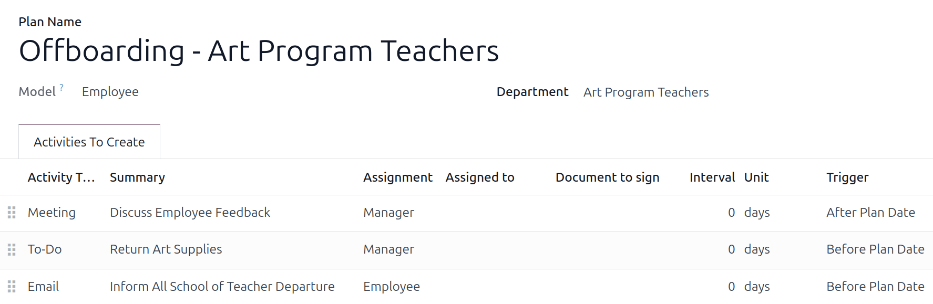
راهاندازی برنامه خروج از سازمان¶
پس از اینکه یک کارمند اطلاعیه (معمولاً دو هفته) داده یا زمانی که شرکت تصمیم به خاتمه دادن به رابطه کاری با کارمند گرفته است، برنامه خروج باید آغاز شود. به بروید و روی پروفایل کارمند در حال خروج کلیک کنید. روی دکمه آغاز برنامه کلیک کنید، و یک پنجره پاپآپ خالی آغاز برنامه بارگذاری میشود.
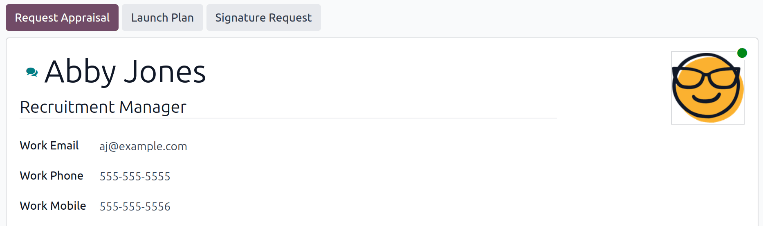
با استفاده از منوی کشویی، برنامه خروج مورد نظر را در فیلد برنامه انتخاب کنید. سپس با استفاده از انتخابگر تقویم، یک تاریخ را در فیلد تاریخ برنامه تنظیم کنید. این معمولاً روزی است که کارمند اطلاع داده است، اما هر تاریخی میتواند انتخاب شود.
سمت راست پنجره پاپآپ طرح راهاندازی تمام مراحل موجود در طرح انتخابشده را نمایش میدهد که بر اساس موارد انتخابشده در فیلدهای تخصیص برای مراحل مختلف طرح گروهبندی شدهاند.
پس از تنظیم فیلدهای برنامه و تاریخ برنامه، روی دکمه برنامهریزی کلیک کنید تا اودو همه موارد موجود در برنامه را بر اساس تاریخهای مقرر آنها برنامهریزی کند. تمامی فعالیتهای برنامهریزیشده در بخش گفتگو (چتر) پروفایل کارمند نمایش داده میشوند.
بایگانی یک کارمند¶
در اودو، زمانی که یک کارمند شرکت را ترک میکند، باید بایگانی شود. این مرحله باید پس از تکمیل فرآیند خروج کارمند انجام شود. برای بایگانی کردن یک کارمند، ابتدا به بروید. از اینجا، کارمندی که شرکت را ترک میکند پیدا کنید و روی کارت کارمند او کلیک کنید.
فرم کارمند بارگذاری میشود و تمام اطلاعات آنها را نمایش میدهد. روی آیکون (چرخدنده) در گوشه بالا-چپ کلیک کنید و یک منوی کشویی ظاهر میشود. روی بایگانی کلیک کنید و یک پنجره پاپآپ خاتمه کارمند ظاهر میشود.
فیلدهای زیر را در فرم پر کنید:
دلیل خروج: دلیلی که کارمند در حال ترک است را از منوی کشویی انتخاب کنید. گزینههای پیشفرض عبارتند از:
Fired: Select this option when an employee is being let go, and the company has given notice.
Resigned: Select this option when the employee no longer wishes to be employed, and the employee has given notice.
:گزینه:`استعفا داده: بازنشسته`: این گزینه را انتخاب کنید زمانی که کارمند بازنشسته میشود.
فریلنسر شد: این گزینه را انتخاب کنید زمانی که کارمند دیگر برای شرکت کار نمیکند، اما به جای آن به یک کارگر فریلنسر تبدیل میشود.
Mutual Agreement: Select this option when both parties have agreed to terminate their working relationship.
تاریخ پایان قرارداد: با استفاده از انتخابکننده تقویم، آخرین روز کاری کارمند در شرکت را انتخاب کنید.
دلیل دقیق: در این قسمت توضیح کوتاهی درباره ترک کار کارمند وارد کنید.
بستن فعالیتها: کادر کنار هر نوع فعالیت را علامت بزنید تا هرگونه فعالیت باز مرتبط با آن بسته یا حذف شود. توصیه میشود همه کادرهای مربوطه را علامت بزنید. گزینههای موجود عبارتند از:
ارزیابیها: تمام ارزیابیهای برنامهریزیشده پس از تاریخ پایان قرارداد را لغو میکند.
قرارداد: یک تاریخ پایان برای قرارداد فعلی اعمال میکند.
خودروی شرکتی: کارمند را به عنوان راننده خودروی شرکتی فعلی حذف میکند و :رف:`راننده بعدی را اختصاص میدهد <fleet/new_vehicle/new-driver>`، در صورت امکان.
تجهیزات: کارمند را از هر تجهیزات اختصاص داده شده جدا میکند.
اطلاعات منابع انسانی: کادر کنار ارسال لینک دسترسی را علامت بزنید تا یک لینک دانلود به آدرس ایمیل شخصی کارمند ارسال شود که شامل تمام فایلهای شخصی منابع انسانی او است.
ایمیل خصوصی: این فیلد زمانی ظاهر میشود که اطلاعات منابع انسانی تیک خورده باشد. اگر ایمیل خصوصی در پروفایل کارمند ثبت شده باشد، این فیلد بهصورت خودکار پر میشود. اگر هیچ ایمیل خصوصی در سوابق آنها وجود نداشته باشد، ایمیل خصوصی کارمند را وارد کنید.
هنگامی که فرم تکمیل شد، روی اعمال کلیک کنید. اطلاعات کارمند بایگانی میشود، ایمیلی حاوی لینک دانلود مدارک شخصی به آدرس ایمیل خصوصی کارمند (در صورت انتخاب) ارسال میشود، و یک بنر قرمز با عنوان بایگانی شده در گوشه بالا-راست فرم کارمند ظاهر میشود. بخش گفتگو تاریخ خروج و دلیل خروج را ثبت میکند و همچنین اگر لینک دسترسی ایمیل شده باشد.
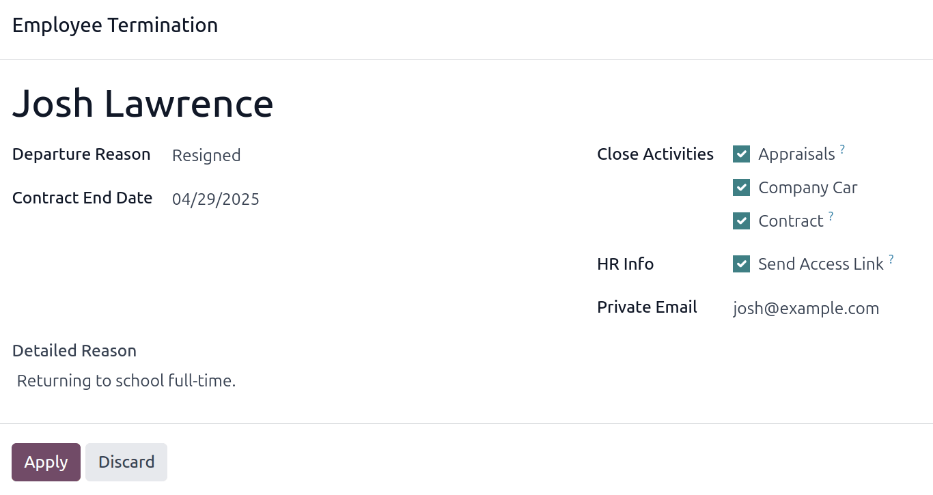
توجه
در هنگام تلاش برای ارسال لینک دسترسی به اسناد منابع انسانی، ممکن است پنجره پاپآپ عملیات نامعتبر ظاهر شود و پیام خطای زیر را نمایش دهد:
کاربر مرتبط با کارمند و ایمیل خصوصی باید تنظیم شوند تا بتوان از عملکرد "ارسال لینک دسترسی" استفاده کرد: (نام کارمند)
اگر این خطا ظاهر شد، روی بستن کلیک کنید تا پنجره پاپآپ بسته شود، سپس کادر ارسال لینک دسترسی را در پنجره پاپآپ خاتمه کارمند غیرفعال کنید.
برای بایگانی کردن کارمند و بستن فعالیتهای انتخابشده در پنجره بازشوی خاتمه کارمند، روی اعمال کلیک کنید و به فرم کارمند بازگردید.
پس از تکمیل فرم کارمند، اطمینان حاصل کنید که فیلدهای زیر پر شدهاند:
زبانه اطلاعات خصوصی: اطمینان حاصل کنید که یک آدرس ایمیل در قسمت ایمیل وارد شده است.
زبانه تنظیمات منابع انسانی: اطمینان حاصل کنید که یک کاربر مرتبط در فیلد مربوطه انتخاب شده باشد.
پس از وارد کردن اطلاعات لازم، لینک دسترسی به اسناد منابع انسانی را مجدداً ارسال کنید
ارسال لینک دسترسی به اسناد منابع انسانی¶
اگر لینک دسترسی هنگام بایگانی اولیه کارمند در فرم خاتمه کارمند ارسال نشده باشد، میتوان آن را پس از بایگانی کارمند در هر زمانی ارسال کرد.
پس از بایگانی شدن یک کارمند، دیگر در داشبورد اصلی برنامه کارمندان قابل مشاهده نیست. برای مشاهده کارمندان بایگانیشده، به داشبورد برنامه بروید و روی (فلش رو به پایین) در نوار جستجو کلیک کنید تا منوی کشویی نمایش داده شود. گزینه بایگانیشده را که در پایین ستون فیلترها قرار دارد، انتخاب کنید و سپس برای بستن پنجره کشویی، خارج از آن کلیک کنید.
اکنون فقط کارمندان بایگانیشده در داشبورد نمایش داده میشوند. برای باز کردن فرم کارمند، روی کارمند مورد نظر کلیک کنید. در این فرم، روی آیکون (چرخدنده) در گوشه بالا سمت چپ کلیک کنید، سپس از منوی کشویی ظاهر شده گزینه ارسال لینک دسترسی به اسناد منابع انسانی را انتخاب کنید. در بخش گفتگو ثبت میشود که لینک ارسال شده است.